bootstrap-table.js を使用した拡張ページング ツールバー機能の実装について
この記事では主に bootstrap-table.js 拡張ページング ツールバーを紹介し、xx ページにジャンプする機能を追加します。私のレベルは dom レベルで止まっているため、この拡張機能はページ上のテーブルのみをサポートします。何か良い提案があれば、
新しいプロジェクトの提案を歓迎します。 残念ながら、このコントロールのページング ツールバーには、xx ページにジャンプする機能がありません。同社のアーティスト(絵しか制作できないアーティスト)の皆さん、しかし、あれこれ要望があったので、思い切ってbootstrap-tableのソースコードを変更してこの機能を実装しました。
注: 私の js レベルは dom レベルで止まっているため、この拡張機能はページ上の 1 つのテーブルのみをサポートします。つまり、同じページが bootstrap-table を 2 回参照すると、ジャンプは無効になります。
もしあらゆる立場の神がより完璧な解決策を持っているなら、私がそこから学ぶことができるようにメッセージを残して教えてください。
コントロールを参照する方法については詳しく説明しません。インターネット上の Baidu の方が詳しいです。ソース コードを見てみましょう。
1. bootstrap-table.js のソース コードをダウンロードします (ダウンロードしないように注意してください。私がダウンロードしたバージョンは次のとおりです: version: 1.11.0)。キーワード「
html.push('</p>',
'<p class="pull-' + this.options.paginationHAlign + ' pagination">',
'<ul class="pagination' + sprintf(' pagination-%s', this.options.iconSize) + '">',
'<li class="page-pre"><a href="javascript:void(0)" rel="external nofollow" rel="external nofollow" >' + this.options.paginationPreText + '</a></li>');を見つけて、上記のコードを次のコード
html.push('</p>',
'<p class="goPage"><input type="button" value="跳转" class="pageBtn" onclick="toPage();"></p>',
'<p class="goPage">跳转到第<input id="pageNum" class="pageNum" type="text">页</p>',
'<p class="pull-' + this.options.paginationHAlign + ' pagination">',
'<ul class="pagination' + sprintf(' pagination-%s', this.options.iconSize) + '">',
'<li class="page-pre"><a href="javascript:void(0)" rel="external nofollow" rel="external nofollow" >' + this.options.paginationPreText + '</a></li>');に組み込みます。この時点で、ソース コードが変更されます
2。次に、次のクラス
.pageBtn {
}
.pageNum {
width: 40px;
border-radius: 3px;
}
.goPage {
float: right;
margin-left: 5px;
margin-top: 13px;
height: 30px;
}をグローバルに追加します。必要に応じて css ファイルをカスタマイズします。pgeBtn
3 で自分で定義できます。js ファイルにジャンプ メソッドを追加します
function toPage() {
var pageNum = $("#pageNum").val();
if (pageNum) {
$('#table').bootstrapTable('selectPage', parseInt(pageNum));
}
} 私のテーブル ID は table として定義されていることに注意してください。$('#table').bootstrapTable を独自のものに置き換える必要があります。定義された ID
上に、ページ番号を入力してジャンプできます。 レンダリングは次のとおりです。
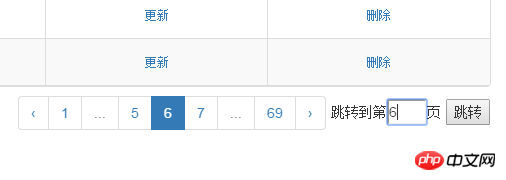
上記は、将来役立つことを願っています。記事:
JavaScriptで画像を取得する方法。トップNのメインカラー値D3.jsで物流マップを作成する方法(詳細なチュートリアル)ejsExcelテンプレートの使用方法について以上がbootstrap-table.js を使用した拡張ページング ツールバー機能の実装についての詳細内容です。詳細については、PHP 中国語 Web サイトの他の関連記事を参照してください。

ホットAIツール

Undresser.AI Undress
リアルなヌード写真を作成する AI 搭載アプリ

AI Clothes Remover
写真から衣服を削除するオンライン AI ツール。

Undress AI Tool
脱衣画像を無料で

Clothoff.io
AI衣類リムーバー

AI Hentai Generator
AIヘンタイを無料で生成します。

人気の記事

ホットツール

メモ帳++7.3.1
使いやすく無料のコードエディター

SublimeText3 中国語版
中国語版、とても使いやすい

ゼンドスタジオ 13.0.1
強力な PHP 統合開発環境

ドリームウィーバー CS6
ビジュアル Web 開発ツール

SublimeText3 Mac版
神レベルのコード編集ソフト(SublimeText3)

ホットトピック
 7536
7536
 15
15
 1379
1379
 52
52
 82
82
 11
11
 21
21
 86
86
 ブートストラップ検索バーを取得する方法
Apr 07, 2025 pm 03:33 PM
ブートストラップ検索バーを取得する方法
Apr 07, 2025 pm 03:33 PM
ブートストラップを使用して検索バーの値を取得する方法:検索バーのIDまたは名前を決定します。 JavaScriptを使用してDOM要素を取得します。要素の値を取得します。必要なアクションを実行します。
 ブートストラップの垂直センタリングを行う方法
Apr 07, 2025 pm 03:21 PM
ブートストラップの垂直センタリングを行う方法
Apr 07, 2025 pm 03:21 PM
ブートストラップを使用して垂直センタリングを実装します。FlexBoxメソッド:D-Flex、Justify-Content-Center、Align-Items-Centerクラスを使用して、FlexBoxコンテナに要素を配置します。 ALIGN-ITEMS-CENTERクラス方法:FlexBoxをサポートしていないブラウザの場合、親要素の高さが定義されている場合、Align-Items-Centerクラスを使用します。
 VueでBootstrapの使用方法
Apr 07, 2025 pm 11:33 PM
VueでBootstrapの使用方法
Apr 07, 2025 pm 11:33 PM
vue.jsでBootstrapを使用すると、5つのステップに分かれています。ブートストラップをインストールします。 main.jsにブートストラップをインポートしますブートストラップコンポーネントをテンプレートで直接使用します。オプション:カスタムスタイル。オプション:プラグインを使用します。
 ブートストラップにスプリットラインを書く方法
Apr 07, 2025 pm 03:12 PM
ブートストラップにスプリットラインを書く方法
Apr 07, 2025 pm 03:12 PM
ブートストラップスプリットラインを作成するには2つの方法があります。タグを使用して、水平方向のスプリットラインを作成します。 CSS Borderプロパティを使用して、カスタムスタイルのスプリットラインを作成します。
 ブートストラップに写真を挿入する方法
Apr 07, 2025 pm 03:30 PM
ブートストラップに写真を挿入する方法
Apr 07, 2025 pm 03:30 PM
ブートストラップに画像を挿入する方法はいくつかあります。HTMLIMGタグを使用して、画像を直接挿入します。ブートストラップ画像コンポーネントを使用すると、レスポンシブ画像とより多くのスタイルを提供できます。画像サイズを設定し、IMG-Fluidクラスを使用して画像を適応可能にします。 IMGボーダークラスを使用して、境界線を設定します。丸い角を設定し、IMGラウンドクラスを使用します。影を設定し、影のクラスを使用します。 CSSスタイルを使用して、画像をサイズ変更して配置します。背景画像を使用して、背景イメージCSSプロパティを使用します。
 ブートストラップのフレームワークをセットアップする方法
Apr 07, 2025 pm 03:27 PM
ブートストラップのフレームワークをセットアップする方法
Apr 07, 2025 pm 03:27 PM
Bootstrapフレームワークをセットアップするには、次の手順に従う必要があります。1。CDNを介してブートストラップファイルを参照してください。 2。独自のサーバーでファイルをダウンロードしてホストします。 3。HTMLにブートストラップファイルを含めます。 4.必要に応じてSASS/LESSをコンパイルします。 5。カスタムファイルをインポートします(オプション)。セットアップが完了したら、Bootstrapのグリッドシステム、コンポーネント、スタイルを使用して、レスポンシブWebサイトとアプリケーションを作成できます。
 ブートストラップボタンの使用方法
Apr 07, 2025 pm 03:09 PM
ブートストラップボタンの使用方法
Apr 07, 2025 pm 03:09 PM
ブートストラップボタンの使用方法は?ブートストラップCSSを導入してボタン要素を作成し、ブートストラップボタンクラスを追加してボタンテキストを追加します





